Hirdetés
Tina Sieber frissítette 2017. április 9-én.
A A Windows 10 alkotóinak frissítése 11+ új szolgáltatás a Windows 10-hez 2017-benA Windows 10 alkotóinak frissítése 2017. tavaszán várható. Összeállítottuk a legnagyobb frissítéseket és új funkciókat, amelyekre számíthat. Olvass tovább indul április 11-én. A korai frissítés április 5-től elérhető lesz a haladó felhasználók számára. Eközben a Windows Insiders március vége óta férhet hozzá a kiadási jelölthez, a Microsoft pedig csak kiadta az ISO fájlokat letöltésre.
Alig várja? játszani az alkotók frissítésével Hogyan fejti ki a Microsoft a 3D-s forradalmat a Windows 10 rendszerrelA 3D jön, és a Microsoft mindenki belépett; A 3D szkennelés, szerkesztés, bemutatás és az asztali környezet elérhetőek lesznek a közelgő Windows 10 frissítés során. Megmutatjuk, mire számíthat. Olvass tovább ? Vagy inkább továbbadja, amíg csak tud? Megmutatjuk, hogyan szerezheti be a saját Windows ütemezésének legfontosabb Windows 10 frissítését.
frissítés: A Microsoft frissítette a
Médiakészítő eszköz a Windows 10 1703-as verziójának támogatására (Creators Update). Ez lehetővé teszi a a Windows 10 tiszta telepítése 4 módszer a Windows 10 alaphelyzetbe állítására és az újratelepítésről a semmibőlA Windows 10 továbbra is Windows, ami azt jelenti, hogy időnként újra kell indítania. Megmutatjuk, hogyan lehet a Windows 10 friss telepítését a lehető legkevesebb erőfeszítéssel elvégezni. Olvass tovább . Alternatív megoldásként a Windows 10 Upgrade Assistant programot közvetlenül a Microsoft webhelyéről is használhatja (használja a Médiakészítő eszköz link fent). Csak kattintson a Frissítse most gombot, és kövesse a folyamatot.Próbálja ki most: Legyen bennfentes
Az Windows Insider program Legyen Ön az első, aki teszteli az új Windows 10-es verziót mint Windows InsiderA Windows Bennfentesek teszik az elsőként a Windows 10 új verzióinak tesztelését. Ők is először szenvednek a hibáktól. Itt megmutatjuk, hogyan lehet csatlakozni vagy elhagyni a programot, és hogyan kell megosztani ... Olvass tovább a Microsoft gyors sávja az új funkciókkal való játékhoz. Addig, amíg az Creators Update hivatalosan nem jelenik meg, ez az egyetlen mód a Windows 10 legújabb verziójának másolatának megkapására.
Csatlakozzon a bennfentes programhoz az ISO fájlok letöltéséhez
A Microsoft éppen kiadta az Creators Update RTM verziójának ISO fájljait. A letöltéshez azonban először meg kell tennie iratkozzon fel a Windows Insider Programra.
Ha bennfentes vagy, menj a A Windows Insider Preview Letöltések szakasz, jelentkezzen be, és válassza ki, hogy melyik verziót szeretné letölteni.
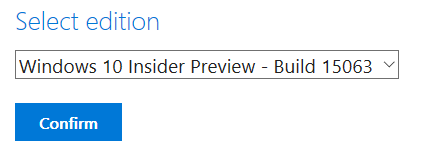
Ezek az ISO fájlok lehetővé teszik a nulláról telepítse a Windows 10 bennfentes előnézetét Hogyan hozhatunk létre Windows 10 telepítő adathordozótFüggetlenül attól, hogy miként érkezett a Windows 10-hez, lehetősége van saját telepítő adathordozó létrehozására. Előbb vagy utóbb szüksége lehet rá. Mutassuk meg, hogyan készülj fel. Olvass tovább .
Váltás a Windows 10 bennfentes előnézetére
Ha már fut a Windows 10, akkor a Windowson belül átválthat a nyilvános összeállításról a bennfentes előnézet verzióra.
Ahhoz, hogy "az elsők között váljon a Windows jövőbeli frissítései és fejlesztései", beleértve a Windows Creators frissítést, nyissa meg a Beállítások alkalmazás (Windows billentyű + I) és indulj Frissítés és biztonság> Windows Insider Program.
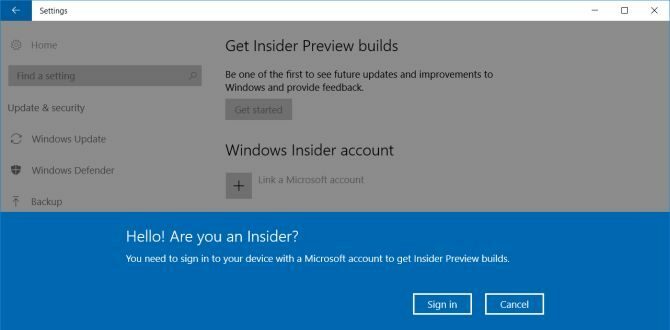
Mielőtt eltalálnád a Fogj neki gombot, győződjön meg róla Csatlakoztasson egy Microsoft-fiókot a rendszeréhez. Szüksége lesz rá, hogy csatlakozzon a bennfentes programhoz. Következő, iratkozzon fel az Insider programra itt. Ezután végül átállhat a nyilvánosságról a bennfentes építkezésre.
A bennfentes előnézet telepítéséhez valószínűleg fel kell lépnie Beállítások> Adatvédelem> Visszajelzés és diagnosztika a Windows megosztásának mértékének beállítása Diagnosztikai és használati adatok a Microsoft-val a Teljes (ajánlott).
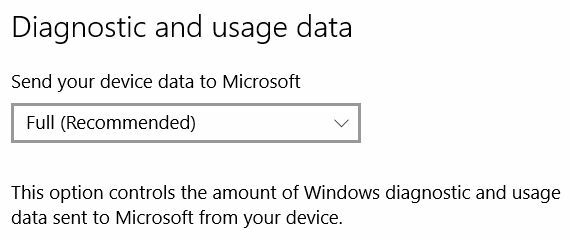
Jegyzet: Nem javasoljuk a bennfentes előnézet futtatását olyan gépen, amelytől a munkája függ. A biztonság érdekében a váltás előtt készítsen egy rendszerképet.
Kezelje a bennfentes beállításokat
Miután belépett a bennfentes programba, válthat a lassú gyűrűre, hogy kissé késleltesse a frissítéseket. Ez egy kompromisszum, amely biztonságos oldalra hozza Önt abban az esetben, ha a Microsoft instabil összeállítást bocsát ki.
Ehhez menjen a Beállítások > Windows bennfentes program és megváltoztathatja az új építkezés kezdésének ütemét Gyors nak nek Lassú.
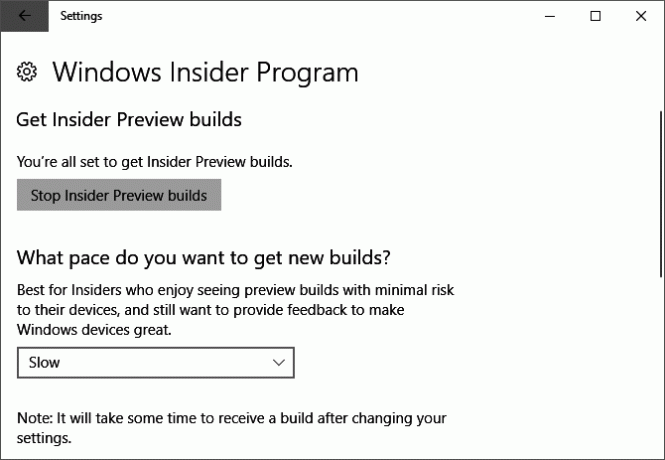
Ha szükséges, megteheti Stop Insider Preview épít Windows 10 bennfentesek: Most már érdemes kimaradniA Windows 10 bennfentes program újabb friss frissítési fordulót indít, de ha már nem akarja, itt lehet visszatérni a normál kiadási ütemezéshez. Olvass tovább a megfelelő gomb kiválasztásával.
Jegyzet: A nyilvános összeállításhoz való visszatérés alapvetően azt jelenti, hogy a Windows verzióját újra kell telepíteni. Alternatív megoldásként megteheti Szüneteltesse a frissítéseket egy kicsit.
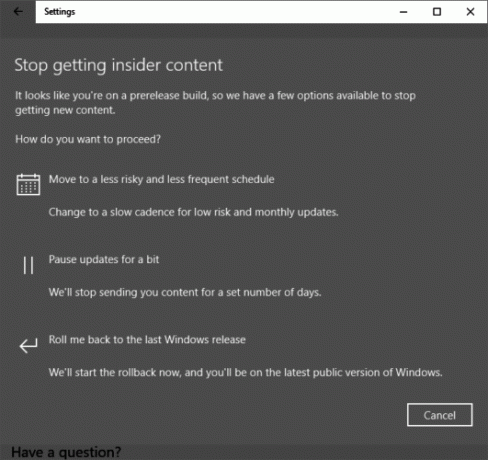
ASAP frissítés: Készítse elő a Windows 10 1607-et
A bennfentes előnézet kockázat Miért nem kellene a Windows 10 műszaki előnézete a fő operációs rendszerHa úgy gondolja, hogy a Windows 10 kulcsfontosságú program, akkor semmit sem tud a műszaki előnézet céljáról. Ez rendben van, mert azért vagyunk itt, hogy magyarázza. Olvass tovább . Ha nem szívesen vesz részt egy kísérletben, de továbbra is szeretné a legfrissebb stabil Windows verziót, amint elérhetővé válik, kövesse a Windows Update útvonalat. A haladó felhasználók a frissítési asszisztens segítségével korai frissítést is végezhetnek április 5-től.
Windows frissítési útvonal
Először légy türelmes. A Microsoft elindítja a Windows 10 frissítéseit annak valószínűsége alapján, hogy jól fognak futni a hardverén. Ez nagymértékben függ attól, hogy a Microsoft rendelkezik-e olyan adatokkal a Windows Insider-től, amelyek igazolják, hogy az Creators Update megfelelő módon működik-e a rendszeren. Más szavakkal: ha van egy korszerű számítógép vagy hardvere, amelyet a Belső részleg érvényesített, akkor a készítők frissítését gyorsabban megkapja, mint a régebbi vagy nem tesztelt hardver felhasználója.
Ezenkívül győződjön meg arról, hogy nem tette meg Halasztja a szolgáltatás frissítéseit. Nyissa meg a Beállítások app, és megy Frissítés és biztonság> Windows Update> Speciális beállítások.
Végül, ha a Windows 10 Professional vagy az Enterprise rendszert használja, akkor győződjön meg arról, hogy letöltötte és telepítette az összes legújabb Windows frissítést. Menj vissza a Windows Update és Frissítések keresése.
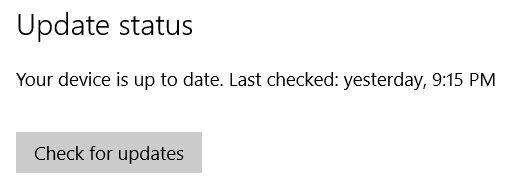
Végül a Windows lehetőséget biztosít a frissítés kezdeményezésére a Windows 10 1607-es verziójáról, az Anniversary Update-ről, az 1703-as verzióra, a Creators Update-ra. A Beállítások alkalmazáson keresztül folyamatosan ellenőrizze a frissítéseket, és légy türelmes.
Windows 10 frissítési asszisztens
Április 5-től manuálisan kezdeményezheti az Creators Update telepítését a Windows 10 Update Assistant segítségével. Ez a szolgáltatás még nem érhető el, de ezt a részt frissítjük, ha többet megtudunk.
Kerülje a frissítést: Hajtsa végre a szolgáltatás frissítéseit
Lehet, hogy inkább nem az elsők között lesz a Windows következő verziójára való frissítés. Ha rossz tapasztalatai voltak az évforduló frissítésével kapcsolatban, bölcs dolog megvárni. Tehát ha érzi a késztetést, hogy megakadályozza a Windowsot abban, hogy automatikusan frissítsen, az alábbiak szerint járhat el.
Jegyzet: Annak ellenőrzéséhez, hogy melyik kiadást és a Windows 10 verziót használja, kattintson a jobb gombbal a Start elemre (vagy nyomja meg a Windows billentyű + X) elindítja a Gyors hozzáférés menüt, más néven energiafelhasználó menüt. Onnan nyitva Rendszer, és ellenőrizze, hogy mit mond mellé Kiadás.
Windows 10 Professional Edition
Mint fentebb említettük, az Anniversary Update lehetőséget kínál a következőkre Halasztja a szolgáltatás frissítéseit. Nyisd ki Beállítások> Frissítés és biztonság> Windows Update> Speciális beállítások és jelölje be a megfelelő négyzetet.
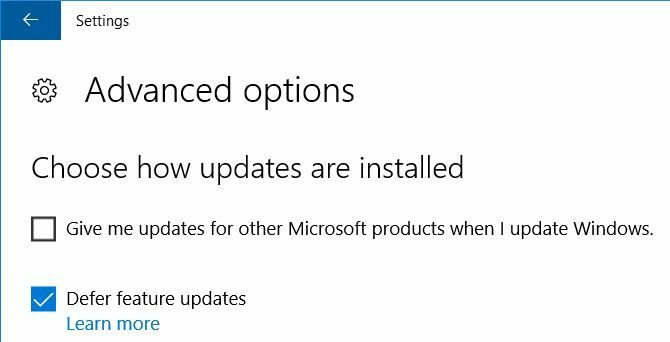
Ez a beállítás legfeljebb négy hónappal késlelteti a frissítést. Ez elegendő idő a Microsoft számára, hogy kijavítson minden olyan fontos problémát, amelyek a Windows Insiders körében nem merültek fel. Ezen az időkereten túl meg kell tennie ideiglenesen tiltsa le a Windows Update szolgáltatást 7 módszer a Windows Update ideiglenes kikapcsolására a Windows 10 rendszerbenA Windows Update megőrzi a rendszer javítását és biztonságát. A Windows 10 rendszerben Ön a Microsoft ütemezésének kegyelme, hacsak nem ismeri a rejtett beállításokat és a javításokat. Tehát tartsa ellenőrzés alatt a Windows Update szolgáltatást. Olvass tovább hogy nem kapja meg az Alkotók frissítését.
Windows 10 Home Edition
Ha a Windows 10 Home rendszert futtatja, akkor nem jelenik meg a szolgáltatásfrissítések elhalasztásának lehetősége. Az egyetlen lehetőség, hogy elkerülje az Alkotók frissítését, a Windows Update leállítása. A háztartási felhasználók ezt a legegyszerűbben úgy tehetik meg, ha az internetkapcsolatot méteresre állítja. (A profi felhasználóknak további lehetőségeik vannak.)
Csatlakozás a Wi-Fi hálózathoz. Akkor nyisd ki Beállítások> Hálózat és internet> Wifikattintson a WiFi hálózatra, amelyhez csatlakozik, és alatt Mért kapcsolat fordítsa a kapcsolót KI állásba Tovább. Most a Windows nem fogja letölteni a frissítéseket ezzel a kapcsolaton keresztül.
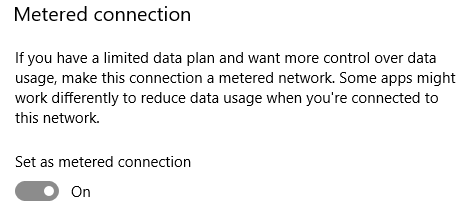
Jegyzet: Ez a módszer a biztonsággal kapcsolatos frissítéseket is blokkolja. Az évforduló-frissítés által okozott problémák alapján azonban biztonságosabb lehet elkerülni az alkotók frissítését az első vagy két hónapban, amíg a Microsoft nem javítja az összes legrosszabb problémát. Azt mondta, a Az alkotók frissítése új biztonsági szolgáltatásokkal érkezik Mit csinál a Windows 10 "Készítők frissítése" a biztonság érdekében?Mire számíthatunk a közelgő Windows 10 „Creators Update”, amely 2017 elején érkezik? Honnan jön a biztonsági fellendülés? Vegyünk egy biztonsági szemléletet a Windows 10 Build 1703 felett. Olvass tovább ami végül indokolja a frissítést.
Sajnos csak akkor állíthatja be az Ethernet-kapcsolatot méteresre, ha hajlandó használni a kötegelt fájl megoldása. Ne feledje, hogy amint csatlakozik egy olyan Wi-Fi hálózathoz, amelyet még nem állított be a mérésre, a Windows automatikusan ellenőrzi a frissítéseket, és letölti azokat. Ne feledje ezt, amikor hálózatot vált át a számítógéppel.
Kész, Beállítás, Frissítés
Függetlenül attól, hogy te vagy már alig várom az alkotók frissítését A NEON az új metró: Hogyan változtatja meg a Windows 10 megjelenésétA Windows 10 folyamatban lévő munka. A NEON projekt funkcionális és esztétikai váltást ígér egy új felhasználói felület felé. Szerezzen hihetetlen csúcspontot az új kialakításnál, amely várhatóan a Windows 10 Redstone 3-mal érkezik ... Olvass tovább , most már készen áll arra, hogy a Windows 10 frissítéseit a kívánt ütemben fogadja. És ha még nem frissítettél a Windows 10-re, halljuk a hátsó ajtó továbbra is működik Kihagyta az ingyenes Windows 10 frissítést? Psst, itt egy hátsó ajtó!A Windows 10-re történő frissítés ingyenes a felhasználók számára, akik a segítő technológiáktól függenek. A Microsoft azonban nem ellenőrzi, hogy valóban így van-e. Megmutatjuk, hogyan lehet ezt a hátsó ajtót használni a Windows 10 letöltéséhez. Olvass tovább !
Szeretnénk hallani rólad! Ön a korai vagy késői frissítő táborban van, és miért? Milyen új funkciókat vár fel? Van valami a Windows 10 frissítéseiről, ami megijeszti Önt?
Kérem, hagyja meg észrevételeit az alábbiakban, olvastam őket!
Tina több mint egy évtizede ír a fogyasztói technológiáról. Természettudományi doktori fokozattal, Németországból diplomával és Svédországból diplomával rendelkezik. Analitikai háttere elősegítette, hogy kiemelkedjen a MakeUseOf technológiai újságírójaként, ahol jelenleg kulcsszó-kutatást és műveleteket irányít.